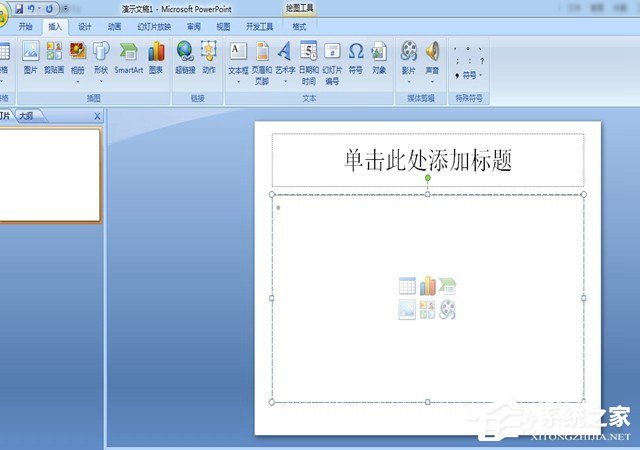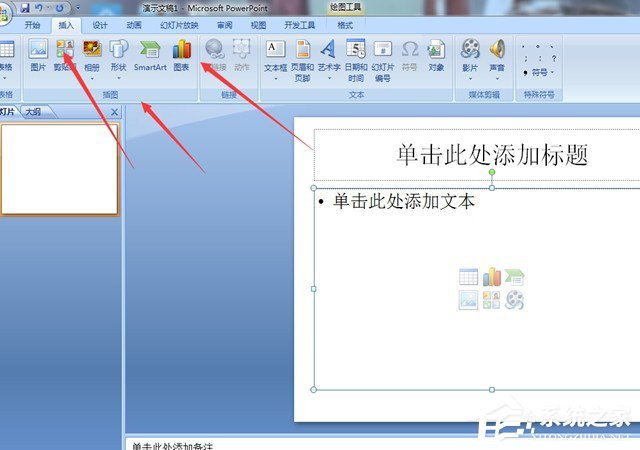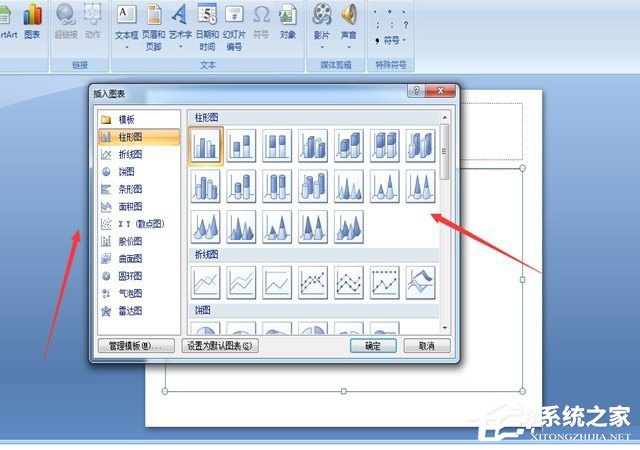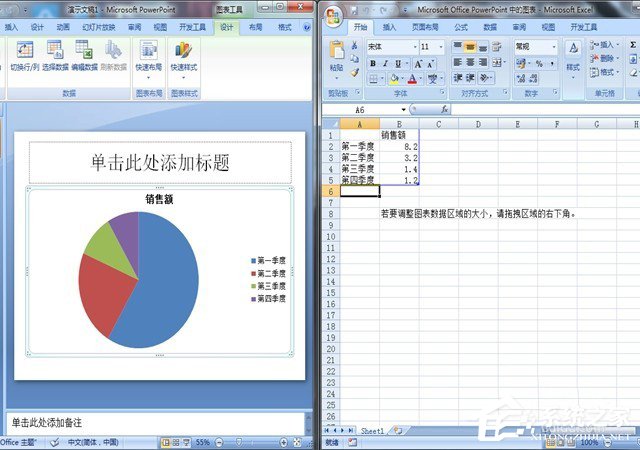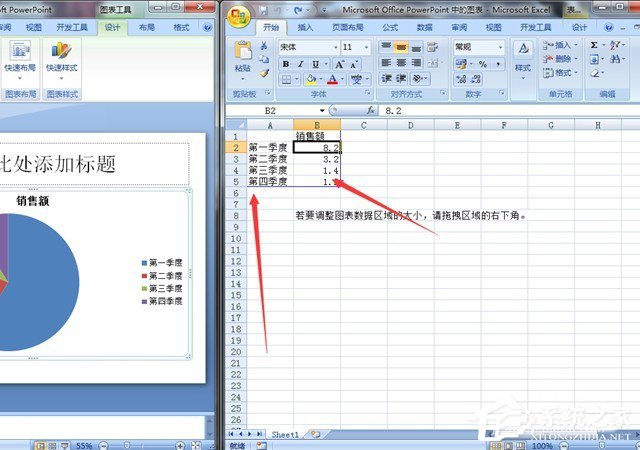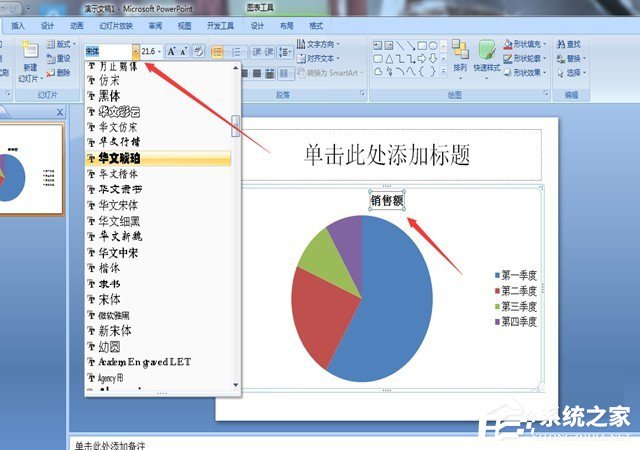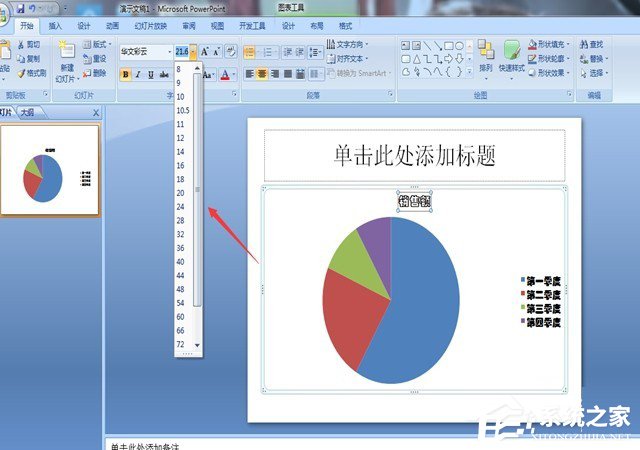| 在PPT中怎么制作图表?PPT制作图表的方法 | 您所在的位置:网站首页 › 怎么在ppt里做图表 › 在PPT中怎么制作图表?PPT制作图表的方法 |
在PPT中怎么制作图表?PPT制作图表的方法
|
当前位置:系统之家 > 系统教程 > 在PPT中怎么制作图表?
在PPT中怎么制作图表?PPT制作图表的方法
时间:2017-09-30 14:28:18
作者:weiming
来源:系统之家
1. 扫描二维码随时看资讯
2. 请使用手机浏览器访问:
http://m.xitongzhijia.net/xtjc/20170930/108438.html
 网盘下载
Powerpoint2010 中文简体破解版
网盘下载
Powerpoint2010 中文简体破解版
大小:1.14 GB类别:图像浏览 下载:24193 大家对PPT多少都有了解吧,PPT 幻灯片经常用于教学、讲解等。在教学中,PPT涉及范围广,有时候需要在PPT中制作图表,这样才能更加生动、易懂。那么在PPT中怎么制作图表呢?相信很多人都不会,下面和大家分享PPT制作图表的方法。 PPT制作图表的方法: 1、首先,打开你要编辑图表的PPT,如图所示,我选择了一张空白的幻灯片来讲一下如何在PPT中运用图表以及编辑图表的内容。
2、想要编辑图表首先要插入一张图表,在“插入”选项卡中的“插图”选项区中找到“图表”按钮,单击“图表”按钮,打开图表类型对话框。
3、如图所示,这是打开的图表类型对话框。在对话框中你可以选择的图表类型有很多,你可以选择自己需要的,小编就选择了一张饼图,单击“确定”按钮即可。
4、单击“确定”按钮后会出现一张EXcel表格,在这个EXcel表格中,你可以更改数据,改变饼图所代表的意义或是数值都是可以的,在EXcel表格中输入新的文字或者是数值就可以了。
5、在插入图表后,小编接下来讲一下对图表中的字的类型要如何的修改。选中图表中你要更改的文字,如图所示,在“开始”选项卡中找到“字体”选项区。
6、在“字体”选项区中你可以选择你喜欢的字体样式或者是字体的字号,如图所操作的那样,这是小编所更改字体样式还有字体号数后的幻灯片。
上述就是PPT制作图表的方法,你学会了吗! 标签 PPT 分享到:在PPT中怎么插入背景音乐?PPT中插入背景音乐的方法 下一篇 > PPT怎么设置飞入效果?PPT设置飞入效果的方法 相关教程 PPT如何制作结构图?PPT制作结构图教程 PPT如何设置提词器?PPT设置提词器的方法 PPT中怎样把文字转成图示?PPT把文字转成图示... PPT参考线怎么调节间距?ppt参考线设置方法 PPT怎么取消文本框内的所有项目符号?PPT去掉... 怎么把PPT的字转换成繁体字? ppt自定义主题怎么设置? ppt主题怎么设置适用于全部? ppt倒计时怎么设置? 怎么让音乐贯穿整个ppt?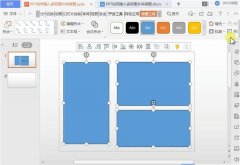
怎么将多张图片在PPT中拼图?PPT拼接多张图的方法 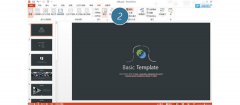
怎么在PPT中开启演讲者模式? 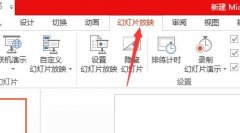
ppt演讲者模式怎么设置? 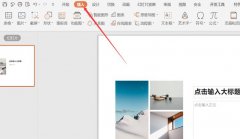
PPT里如何插入思维导图? 发表评论共0条  没有更多评论了
没有更多评论了
评论就这些咯,让大家也知道你的独特见解 立即评论以上留言仅代表用户个人观点,不代表系统之家立场 |
【本文地址】